Была ли у вас ошибка подключения java.net.socketexeption во время игры в Minecraft? Если да, то вы не единственный. Пользователи сообщают об этой ошибке потери соединения, одной из наиболее распространенных ошибок, возникающих в Minecraft.
Причины для этой ошибки может варьироваться. К счастью, есть несколько решений. В этой статье мы обсудим, что именно вам нужно сделать, чтобы быстро вернуться к игре.
Для пользователей Minecraft эта ошибка потери соединения оказалась неприятным событием. Вы присоединяетесь к серверу и готовы играть, но через несколько секунд отключаетесь. Перерывы в любимой игре определенно не улучшают впечатление, но есть несколько быстрых решений. Попробуйте наши рекомендации, перечисленные ниже, чтобы избежать ошибки java.netsocketexeption.
Смена DNS-сервера
Распространенным решением является смена DNS-сервера. Поскольку ошибка связана с проблемой подключения, смена DNS-сервера должна решить проблему. Чтобы узнать, как это сделать, следуйте приведенным ниже инструкциям:
- Нажмите кнопку “Пуск” и найдите “Панель управления”
- Найдите и щелкните “Центр управления сетями и общим доступом”
- Нажмите “Сетевое подключение” и выберите “Свойства”
- Дважды нажмите “ Интернет-протокол версии 4 (CTP/IPv4).”
- Нажмите кнопку “Использовать следующий IPv6-адрес”
- Нажмите кнопку “Использовать следующие адреса DNS-серверов”
- Для предпочтительного DNS-сервера введите “8.8.8.8.”
- В разделе “Альтернативный DNS-сервер” введите “8.8.4.4.”
- Нажмите поле “Проверять настройки при выходе”
- Нажмите «ОК» чтобы обновить настройки DNS.
Попробуйте использовать VPN
VPN (виртуальная частная сеть) может помочь устранить ошибку сброса java.net.cocketexception. Использование VPN предоставляет другой IP-адрес, что может решить проблемы с подключением к серверу. Доступно несколько бесплатных VPN. Попробуйте установить его, перезагрузить компьютер, а затем снова открыть Minecraft с включенным VPN. Использование VPN должно исправить ошибку подключения.
Уменьшите расстояние рендеринга Minecraft
Быстрое и простое изменение настроек игры может решить эту распространенную ошибку подключения. В качестве бонуса уменьшение расстояния рендеринга также может помочь исправить отставание, которое может возникнуть во время игры. Чтобы внести это изменение в настройки игры, выполните следующие действия:
- Запустите Minecraft и откройте карту для одиночной игры.
- Нажмите клавишу “ESC” на клавиатуре и нажмите “Параметры”
- Выберите “Настройки видео”
- Наведите указатель мыши на “Расстояние рендеринга” и с помощью ползунка опустите его до “8 Chunks” или ниже.
- Нажмите “Готово” чтобы сохранить настройки.
Обновить системный IP-адрес
Еще один вариант — обновить IP-адрес вашей системы. Иногда это решает проблему с подключением, и на это стоит потратить время. Чтобы обновить свой IP-адрес, выполните следующие действия:
- Перейдите в окно поиска на своем ПК и введите “cmd” чтобы открыть “Командную строку” окно.
- Нажмите “Запуск от имени администратора”
- Откроется окно командной строки. Вам нужно выполнить три команды:
После того, как вы’ Выполните все три команды, закройте окно и перезапустите Minecraft. Это должно исправить ошибку подключения.
Удалить Hamachi
Некоторые игроки, использующие Hamachi VPN, сталкивались с ошибками подключения во время игры в Minecraft. Если он у вас установлен, вы можете попробовать удалить программное обеспечение, чтобы проверить, не в нем ли проблема. Вот как удалить Hamachi:
- Откройте “Панель управления””
- Найдите “Hamachi” и нажмите “Удалить”
- Используя окно поиска, введите “cmd” чтобы открыть “Командную строку” окно.
- Введите “netsh interface tcp show global” и нажмите “Ввод”
- В окне, если “Уровень автонастройки окна получения” отключен, введите “netsh interface tcp set global autotuninglevel=normal”.
- Нажмите “Enter” для сохранения.
После удаления Hamachi вам больше не нужно получить ошибку подключения java.netsocketexeption. В то время как другие VPN хорошо работают с Minecraft, Hamachi, как правило, вызывает проблемы у пользователей, поэтому лучше не использовать ее.
Проверьте подключение к Интернету
Иногда эта ошибка подключения связана с вашим Wi-Fi или подключением к Интернету. Слабое подключение к Интернету приводит к неожиданному отключению от серверов Minecraft. Перезагрузка маршрутизатора может быть решением. Выключите маршрутизатор и подождите несколько минут, прежде чем снова включить его. После того, как он снова заработает, перезапустите Minecraft и посмотрите, не было ли виновато ваше подключение.
Решения ошибок сброса подключения в Minecraft
Запуск Minecraft только для немедленного отключения от сервера распространенная проблема легко решается. Использование VPN — это быстрое решение, равно как и смена DNS-сервера. Конкретного решения этой проблемы нет, но, следуя одному или нескольким нашим советам, эта проблема с подключением больше не должна вас беспокоить.
Вы сталкивались с ошибкой java.net.socketexception во время игры в Minecraft? Использовали ли вы какой-либо из методов, описанных в этой статье, чтобы вернуться в игру? Дайте нам знать в разделе комментариев ниже.

При запуске игр мы часто сталкиваемся с различными ошибками и сбоями, которые заставляют переключить нашу вовлеченность с игрового мира в процесс поиска способов их решения. Более того, некоторые из них не просто решить. В частности, к таким ошибкам при запуске Minecraft относится и «internal exception java.io.ioexception», которая препятствует подключению ПК к внешнему серверу игры.
Простые решения
В общем она может появиться по ряду причин и некоторые из них можно исправить простыми способами. Поэтому прежде чем перейти к более продвинутым решениям выполните следующие шаги.
Во-первых, попробуйте исправить ошибку Java.Io.Ioexception обычным перезапуском Minecraft. В противном случае перезапустите компьютер и роутер. Также нужно проверить состояние внешнего сервера Minecraft. Если эти методы не сработали, перейдите к следующим шагам.
Варианты запуска
Ошибка внутреннего исключения «internal exception java.io.ioexception удаленный хост принудительно разорвал существующее подключение» в основном происходит из-за проблем с Java. Даже если игра работает, сбой может произойти из-за проблем этой среды выполнения. Иногда программа запуска использует старую версию java, хотя в системе установлен последний ее выпуск.
В этом случае нужно заставить загрузчик Minecraft использовать последнюю версию программной среды. Для этого нужно перейти в параметры запуска и в профиле переключить путь с устаревшей версии на новую.
Отключение межсетевого экрана
Межсетевые экраны, включая брандмауэр Windows, могут сбросить подключение с внешним сервером Minecraft на этапе запуска игры. Чтобы узнать, не причастен ли он к этому событию, попробуйте отключить эту функцию безопасности.
Откройте параметры Windows нажатием на Win + I и перейдите в раздел Обновление и безопасность. На вкладке Безопасность Windows выберите раздел Брандмауэр и защита сети.
Для активной частной сети переместите переключатель в положение «Отключено». После этого попробуйте запустить игру.
Установка разрешений в брандмауэре Windows
Если продолжаете сталкиваться с ошибкой внутреннего исключения java.io.ioexception, попробуйте добавить среду в список разрешений брандмауэра.
С помощью поискового запроса перейдите в брандмауэр. На панели слева перейдите на вкладку «Разрешение взаимодействия с приложением или компонентом в брандмауэре Windows». Затем щелкните на кнопку изменения параметров.
Найдите в списке файлы Java Platform SE и разрешите им доступ по частной сети.
После перезагрузки компьютера проблема должна быть решена.
Уменьшение глубины прорисовки
С ошибкой внутреннего исключения можно столкнуться, когда Minecraft не сможет отобразить всю картинку в целом из-за низкой скорости Интернета. В этом случае уменьшите глубину прорисовки в настройках до минимально допустимого.
В настройках Майнкрафт в разделе «Настройки графики» переместите ползунок прорисовки до минимального, например, до 2-х позиций.
Если ошибка исчезла, увеличьте этот показатель на единицу, пока не достигните оптимального значения.
Многие пользователи Minecraft видят следующие ошибки при попытке запустить игру. И из-за этого они не могут играть в игру.
Соединение потеряно
Внутреннее исключение: java.io.IOException: существующее соединение было принудительно закрыто удаленным хостом.
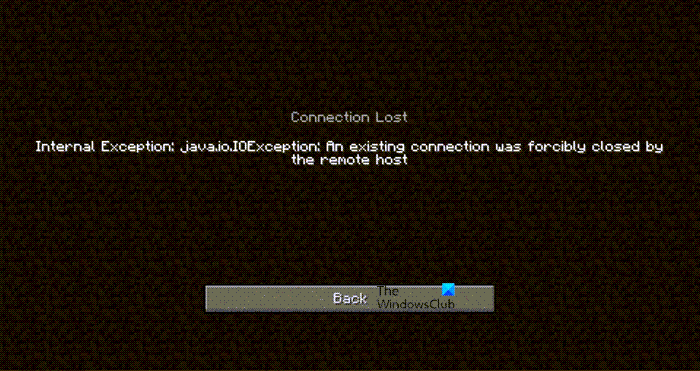
В этой статье мы увидим, как решить эту проблему с помощью некоторых простых и простых в исполнении решений. Итак, если у вас возникла проблема с внутренним исключением Java.IO.IOException Minecraft, то это руководство для вас.
Как исправить внутреннее исключение Minecraft Java IO IOException Существующее соединение было принудительно закрыто удаленным хостом?
Ошибка внутреннего исключения Minecraft — это обычно ошибка или сбой, которые можно легко исправить с помощью некоторых решений. Это также может быть вызвано плохим подключением к Интернету. Если вы используете мобильную точку доступа или какой-либо другой режим подключения с медленным Интернетом, то, скорее всего, вы не собираетесь подключаться к серверу. Если проблема связана с ошибкой, единственный способ исправить ее — это если разработчик Minecraft выпустит обновление программного обеспечения. Если это сбой, вам необходимо проверить обходные пути, которые мы упоминали ниже, чтобы решить проблему.
Чтобы исправить ошибку Internal Exception Java.IO.IOException Minecraft, вам необходимо следовать данным решениям.
- Перезагрузите компьютер
- Обновить Майнкрафт
- Попросите администратора перезапустить сервер
- Очистить DNS и обновить IP
- Отключить пакет ресурсов сервера
- Устранение неполадок в чистой загрузке
- Проверьте подключение к Интернету
- Исправить Java
Поговорим о них подробнее.
1]Перезагрузите компьютер
Начнем с самого простого из решений. Перезагрузка ПК сработала для многих пользователей, поскольку в основном перезапускаются все службы, которые были запущены ранее, а также отключаются все ненужные процессы. Итак, перезагрузите компьютер и посмотрите, сохраняется ли проблема.
2]Обновить Майнкрафт
Обновление Майнкрафт имеет свойство убивать двух зайцев одним выстрелом. Это не только избавит вас от ошибки, которая могла быть причиной проблемы, но и в то же время заставит ваше клиентское приложение соответствовать версии сервера, к которому вы пытаетесь подключиться. Потому что вы не сможете подключиться к серверу, если есть несоответствие между версией приложения, которое вы оба используете.
Чтобы обновить Minecraft, вам необходимо выполнить следующие действия.
- Откройте Minecraft.
- Нажмите на Опции со страницы входа.
- Затем нажмите Принудительное обновление! > Применить.
Подождите, пока будет установлено обновление, и посмотрите, поможет ли это решить проблему.
3]Попросите администратора перезапустить сервер.
Проблема может возникнуть из-за сбоя на сервере. Вам следует связаться с администратором сервера и попросить его перезапустить сервер. Только они имеют право перезапустить его. Итак, сделайте это и посмотрите, сохраняется ли проблема.
4]Очистить DNS и обновить IP
Проблема может быть из-за поврежденных DNS и IP-адресов. Хорошая новость в том, что вы можете легко очистить DNS и обновить IP и посмотреть, поможет ли это решить проблему. Для этого откройте командную строку от имени администратора из меню «Пуск» и выполните следующие команды.
ipconfig / flushdns ipconfig / release ipconfig / обновить
Наконец, перезагрузите компьютер, снова откройте Minecraft и посмотрите, поможет ли это решить проблему.
5]Отключить пакет ресурсов сервера
Многие пользователи склонны устанавливать Пакет ресурсов чтобы придать вашей игре немного размаха. Это позволяет вам создавать текстуры, музыку и другие вещи для игры. Но иногда он может запретить вам подключиться к серверу. Итак, эта ошибка может быть именно по этой причине. Вот почему мы собираемся отключить Server’s Resource Pack и посмотреть, поможет ли это.
- Запустите Minecraft.
- Перейти к Мультиплеер.
- Затем перейдите к Проблемный сервер и нажмите Редактировать.
- Наконец, щелкните Server Resource Packs и отключите его.
Затем проверьте, сохраняется ли проблема.
6]Устранение неполадок при чистой загрузке
Иногда причиной вашего раздражения может быть другое приложение. Однако нам не нужно, что это за приложение. Следовательно, вам следует устранить неполадки в чистой загрузке и посмотреть, какое приложение мешает работе вашей программы. Затем вы можете решить, что с ним делать.
7]Проверьте подключение к Интернету
Говорить о проблеме, которая мешает вам подключиться к серверу, и не проверять подключение к Интернету, было бы немного глупым решением. Вытащите средство проверки скорости Интернета и посмотрите, получаете ли вы достаточную пропускную способность. Если нет, проверьте, все ли устройства, подключенные к одной сети, имеют одинаковую пропускную способность. В случае, если ваше единственное устройство имеет медленный Интернет, попробуйте исправить медленный Интернет.
8]Исправить Java
Как вы могли заметить, увидев сообщение об ошибке, эта проблема как-то связана с Java. Итак, попробуйте обновить Java и посмотрите, работает ли это. Для этого выполните следующие действия.
- Нажмите Win + S, тип «Настроить Java » и нажмите ОК.
- Перейти к Вкладка «Обновить».
- Щелкните Обновить сейчас.
Таким образом ваша Java будет обновлена и посмотрите, сохраняется ли проблема.
Вот и все!
Также проверьте:
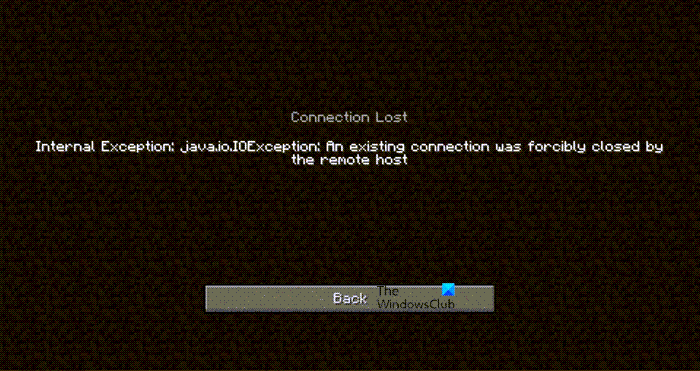
Хотел поиграть в Майнкрафт, но постоянно вылетает ошибка Internal Exception Java.IO.IOException. Как решить эту проблему? У меня не самая новая версия Windows 10 и довольно устаревший ПК, если что. Но мне кажется, что дело совсем не в этом.
Решение
К большому сожалению, не существует какого-то конкретного решения для ошибки Internal Exception Java.IO.IOException в Minecraft. После тщательных поисков в сети мы пришли к выводу, что для каждого игрока работает какое-то свое решение.
Давайте пройдемся по всем известным решениям этой Java-ошибки:
- перезагрузка ПК;
- переустановка Minecraft
- обновление лаунчера игры;
- перезапуск роутера;
- уменьшение радиуса прорисовки деталей;
- сброс сетевых настроек;
- отключение брандмауэра системы;
- обновить Java;
- активировать Native sandbox в панели управления Java.
Что-то из вышеуказанного непременно избавит вас от ошибки Internal Exception Java.IO.IOException в Minecraft.
Играя в Minecraft и вообще, пользуясь приложениями, написанными на Java Вы не раз могли столкнуться с ошибками (исключениями). В отличие от других языков программирования, Java жёстко заточена под использование ООП, потому при возникновении ошибки бросается исключение (объект содержащий сведения под ошибке). Его можно «поймать», дабы предпринять какие-то действия (допустим, вывести в лог). В случае майнкрафта, при возникновении исключения, создаётся краш-отчёт и работа игры завершается.
Понять исключения достаточно просто и вам для этого не понадобится специальное ПО для отладки.
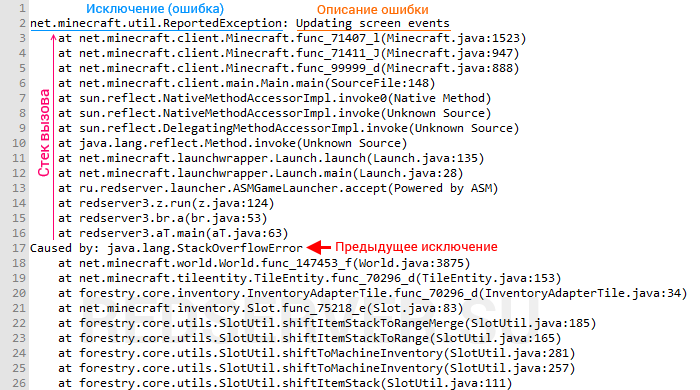
Полная печать исключения состоит из 3-х частей:
- Исключение — имя класса ошибки. Классам обычно дают понятные человеку имена, достаточно знаний английского, чтобы понять значение.
- Сообщение — содержит более детальное описание ошибки. Может отсутствовать.
- Стек вызова — отражает ход работы программы (снизу вверх). Данная информация больше полезна разработчику, дабы понять, где именно возникла ошибка. Обычному пользователю данная информация может помочь понять, с чем связана ошибка (по именам классов и вызываемым функциям — методам).
Исключения могут иметь предков, что присутствует в данном примере (после «Caused by» идёт печать исключения-предка). Если вам не понятно исключение, возможно, стоит рассмотреть его предков — они могут содержать более понятное сообщение.
В данной теме я опишу наиболее часто встречающиеся ошибки, а также, какие действия следует или вовсе не следует предпринимать. Причин у ошибок множество и это не всегда повреждённые файлы игры (чего быть в принципе не может, поскольку лаунчер проверяет файлы игры).
При возникновении ошибок не спешите бежать переустанавливать Java и игру! Java — стабильный продукт. В большинстве случаев, ошибки возникают из-за неправильной настройки ОС; ошибок сети; неправильных драйверов.
org.lwjgl.LWJGLException: Pixel format not accelerated
Недоступно аппаратное ускорение графики. Описание ошибки (англ.)
Решение: Установите последнюю версию драйвера видеокарты.
javax.net.ssl.SSLHandshakeException: sun.security.validator.ValidatorException: PKIX path validation/building failed
Не удаётся установить защищённое соединение из-за невозможности проверки SSL сертификата.
Что можно сделать:
- Эта ошибка может возникнуть из-за использования слишком старой версии Java. Рекомендуется регулярно обновлять ПО, чтобы иметь актуальный список корневых сертификатов.
- Виновником может быть антивирус, пытающийся «подсунуть» свой сертификат с целью прослушивания трафика. Настоятельно рекомендуется отключить в антивирусе проверку защищённых соединений (HTTPS/SSL/TLS) — это значительно снижает безопасность защищённых соединений и вызывает проблемы в работе приложений, использующие их.
java.net.SocketTimeOutException: Read timed out
Ошибка сети «время ожидания истекло». Здесь сложно установить виновника: проблема может быть как на стороне сервера, вашего провайдера или вызвана антивирусом.
Что можно сделать:
- Отключите антивирус и попробуйте выполнить запрос снова.
- Используйте другое подключение к интернету (другой провайдер; мобильный интернет; VPN; Wi-Fi соседей).
- Используйте VPN для обхода блокировки (цензуры) со стороны вашего интернет-провайдера.
java.net.ConnectException: Connection timed out: connect
Ошибка сети — не удалось установить соединение с хостом. Обычно виновником данной ошибки является Firewall (брандмауэр) или отсутствие интернета.
Что можно сделать:
- Проверьте наличие подключения к интернету.
- Временно отключите антивирус и Firewall.
java.net.SocketException: Connection reset / Удаленный хост принудительно разорвал существующее подключение
Ошибка сети «соединение сброшено». Как и в предыдущей ошибке, проблема связана с «плохим» интернетом, либо проблемами на стороне сервера (в этом случае ошибка будет у всех). Чаще всего возникает у пользователей мобильного интернета (USB-модем). От вас никаких действий предпринимать не требуется, кроме как найти «другой интернет» или использовать VPN для обхода фильтра сайтов.
java.lang.ClassCastException: XXX cannot be cast to YYY
Ошибка в логике программы: попытка привести объект к классу, экземпляром коего объект не является.
Решение: Сообщите о проблеме разработчику программы, приложив лог ошибки.
java.io.IOException: Server returned HTTP response code: 000 for URL
Проблема на стороне веб-сервера. Стандартная библиотека Java выбрасывает исключение, если веб-сервер выдаёт, например, страницу «404 Not Found».
Решение: Сообщите о проблеме владельцу веб-сервера, URL которого указан в тексте ошибки.
java.lang.UnsatisfiedLinkError: Can’t load library:
Не удалось загрузить нативную библиотеку (скорее всего, отсутствует файл по указанному пути).
Что можно сделать:
-
Чаще всего ошибка возникает из-за отсутствия библиотек LWJGL. Почему их файлы пропадают, пока остаётся загадкой. Если пути вы видите «.redserver/natives/2.9.1/lwjgl.dll», значит надо удалить папку natives, находящуюся в .redserver, чтобы лаунчер их скачал заново.
Неактуально: С версии 3.2 лаунчер проверяет наличие всех файлов и автоматически, при необходимости, перекачивает их.
java.lang.RuntimeException: Unknown character in
Синтаксическая ошибка в конфигурационном файле мода.
Что можно сделать:
- Удалите указанный в ошибке файл. Мод создаст новый с настройками по умолчанию.
- Если вам сложно удалить файл, можно сделать сброс конфигов через лаунчер. Нажмите в лаунчере на многоточие на кнопке «Играть»; выберите в меню пункт «Очистка клиента»; установите флажок возле «Сбросить конфигурацию» и запустите очистку.
- Выполните проверку диска на наличие ошибок. Испорченные файлы могут быть признаком неисправности диска.
java.lang.NullPointerException (NPE)
Ошибка в логике программы: попытка вызвать нестатичный метод, обратиться к полю несуществующего объекта — null.
Решение: Сообщите о проблеме разработчику программы, приложив лог ошибки.
java.net.UnknownHostException
Ошибка сети: не удаётся определить IP-адрес доменного имени (в общем, проблемы с DNS).
Что можно сделать:
- Иногда ошибка может возникать, если вы не подключены к интернету, либо же произошёл разрыв интернет-соединения. Обычно исчезает сама через небольшой промежуток времени после возобновления соединения. Если ошибка не исчезла — может помочь перезагрузка компьютера (сбрасывает кеш DNS).
- Доступ к ресурсу заблокирован вашим провайдером. Сейчас данная проблема актуальна для украинских пользователей: используемый нами Яндекс.DNS заблокирован в этой стране. Читайте, как обойти блокировку DNS.
java.io.EOFException: Unexpected end of ZLIB input stream
Неожиданный конец файла. В данном случае — ZIP-архива. Возникает например, когда вы пытаетесь распаковать недокачанный архив.
java.net.SocketException: Address family not supported by protocol family: connect
Проблема возникает из-за неправильной настройки протокола IPv6. Если таковой не поддерживается вашим интернет-провайдером, его поддержку следует отключить.
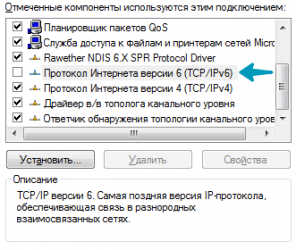
java.lang.OutOfMemoryError
А вот это как раз «любимая» ошибка про нехватку ОЗУ. Не стоит сразу спешить выставлять память в лаунчере на максимум, потому что дальнейшие действия зависят от сообщения к ошибке:
- Unable to create new native thread / Metaspace — в вашей системе закончились ресурсы (ОЗУ). Решается только путём завершения всех лишних программ, либо апгрейдом ПК (больше ОЗУ — больше программ можно запустить). Не забывайте, что следует использовать 64-разрядную систему.
- Java heap space — нехватка размера heap области памяти. Увеличьте лимит памяти в настройках лаунчера.



























